Choses à faire lorsque HandBrake ne s'ouvre pas avec un moyen plus simple d'éditer des vidéos
HandBrake est un transcodeur vidéo populaire gratuit et open source pour Windows, Mac et Linux. De plus, il est destiné à être utilisé pour transformer des fichiers vidéo en MP4, WebM et MKV. De plus, HandBrake peut transformer vos vidéos existantes en de nouvelles vidéos prêtes à être lues sur des lecteurs multimédias TV, des téléphones mobiles, des tablettes, des navigateurs Web et des ordinateurs, car il propose plusieurs préréglages pour les appareils adaptés à ce que vous avez. En dehors de cela, vous pouvez également l'utiliser pour extraire vos DVD, redimensionner, recadrer, compresser des vidéos et bien d'autres encore. Cependant, ce logiciel comporte toujours des limitations, voire des problèmes et des erreurs. Et il y a encore des moments où HandBrake ne s'ouvre pas. Pourquoi ? Découvrez ci-dessous les racines et les solutions à ce problème.
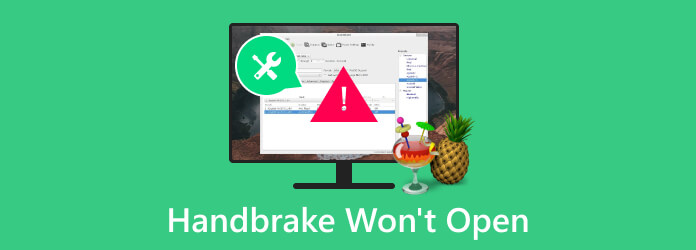
Partie 1. Raisons pour lesquelles HandBrake ne s'ouvre pas
Ouverture de problèmes avec HandBrake pourrait survenir pour plusieurs raisons. Derrière ce problème se cachent les éléments suivants.
Incompatibilité du système
Le système de votre appareil n'est peut-être pas compatible avec HandBrake, le logiciel ne peut donc pas être ouvert. Cela peut également être dû au fait que le logiciel que vous possédez déjà est obsolète.
Installation interrompue
Parfois, nous installons le logiciel et le processus est interrompu en raison d'un problème Internet. Par conséquent, l’acquisition de l’application peut être perturbée, entraînant un lancement problématique du logiciel.
Configuration système insuffisante
HandBrake peut devenir gourmand en sources lorsque vous l'utilisez avec des fichiers volumineux. Par conséquent, si votre appareil dispose d'une faible RAM, le HandBrake ne fonctionnera pas correctement.
Conflits avec d'autres logiciels
HandBrake peut détecter les conflits provenant d'autres logiciels et applications sur le même ordinateur. Cela est particulièrement vrai pour les applications de montage vidéo.
Manque de dépendances
HandBrake est un logiciel qui peut s'appuyer sur certains codecs et bibliothèques qui, si les codecs nécessaires manquent sur votre appareil, le problème peut avoir tendance à apparaître.
Partie 2. Solutions à faire lorsque HandBrake ne fonctionne pas
Solution 1. Installez Microsoft. Noyau net
Si vous êtes un utilisateur Windows, cela s'applique à vous. Téléchargez et installez Desktop Runtime, sélectionnez le système basé sur AMD ou la version Intel x64, puis choisissez Arm64 pour les appareils basés sur ARM sous Windows.
Solution 2. Redémarrez l'ordinateur
Cette fois, si HandBrake pour Mac ne fonctionne pas et continue de planter, optez pour la solution courante : redémarrez votre ordinateur. Après cela, essayez de redémarrer le HandBrake et voyez s'il fonctionne.
Solution 3. Réinstallez le logiciel
Une autre solution courante mais efficace à ce problème consiste à réinstaller le logiciel. Accédez à la boutique fiable de HandBrake et téléchargez-le à nouveau.
Solution 4. Effacer les données de configuration et les préréglages
Voici une méthode de dépannage efficace à utiliser sur HandBrake : supprimer pour effacer ses données de configuration et ses préréglages. Vous pouvez le faire en suivant le chemin de chaque système d'exploitation.
- • Pour Mac: /users/nom d'utilisateur/bibliothèque/support d'application/HandBrake.
- • Pour les fenêtres: C:usersusernameAppDataRoamingHandBrake.
- • Pour Linux : /home/nom d'utilisateur/.config/ghb.
Solution 5. Utiliser une alternative
Si, après avoir réinstallé et suivi tous les conseils de solution donnés ci-dessus, HandBrake ne fonctionne toujours pas sur Windows 10 ou Mac que vous possédez, alors il est temps pour vous de rechercher un alternative à HandBrake.
Partie 3. Existe-t-il un moyen plus simple et plus fluide d'éditer des vidéos ?
Pour répondre directement à votre question, c'est oui. Nous vous présentons ceci Tipard Convertisseur Vidéo Ultime, un éditeur et convertisseur vidéo tout-en-un doté de nombreux outils d'édition puissants dont vous avez besoin. Ce programme vous permet de transformer vos fichiers vidéo et audio en séduisants. De plus, les fonctionnalités puissantes et vitales vous accueilleront dès votre entrée dans son espace de travail. L'un d'entre eux est la boîte à outils, où se trouvent des outils tels qu'un recadrage, une fusion, un compresseur, un trimmer, un rotateur, un inverseur, un booster de volume et bien d'autres outils infusés. En dehors de cela, les outils de cet étonnant éditeur vidéo sont également présents sur son convertisseur principal et haut de gamme, qui vous permet également d'accéder à sa fonction d'édition. À l'intérieur de cette fonction d'édition se trouvent les superbes effets et filtres que vous pouvez appliquer aux nombreux fichiers avec lesquels vous travaillez. Par conséquent, avec cela, le problème de la non-conversion du HandBrake en MP4 est inutile.
De plus, ce Tipard Video Converter Ultimate est doté de technologies robustes, notamment l'intelligence artificielle, l'accélération matérielle et l'accélération GPU, pour rendre votre expérience de montage vidéo rapide et fluide. Vous serez heureux de naviguer dans son interface simple, car elle vous permet d'améliorer vos fichiers en cliquant uniquement sur les opérations. Puis, étonnamment, le exhausteur vidéo vous fournira immédiatement un excellent rendu sans avoir besoin d'autres réglages ! Incroyable, non ? Cet outil spécifique vous permettra d'augmenter la résolution, de réduire les tremblements, de supprimer le bruit et d'optimiser simultanément la luminosité et le contraste de la vidéo. Quoi qu'il en soit, consultez les étapes ci-dessous si vous souhaitez l'examiner.
Étape 1Téléchargez le logiciel sur le même appareil que celui où se trouve HandBrake. Lancez-le une fois et il démarrera rapidement. Maintenant, frappez le "Plus" bouton que vous voyez au centre pour importer les vidéos que vous souhaitez éditer.
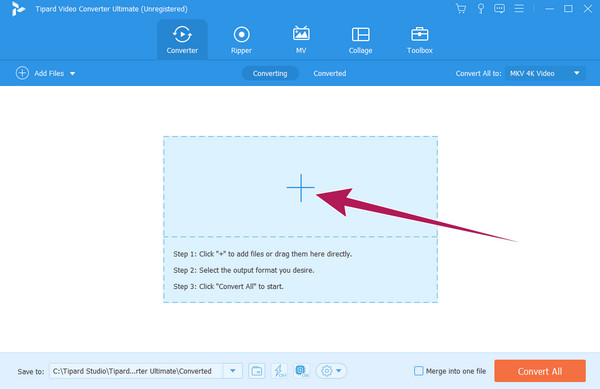
Étape 2Cette fois, vous pouvez éditer chaque vidéo en survolant les outils présents en dessous. En cliquant sur le Étoile Le bouton vous amènera à la fenêtre d’édition, où vous pourrez commencer le processus de personnalisation. N'oubliez pas de cliquer sur le bouton OK une fois l'édition terminée.
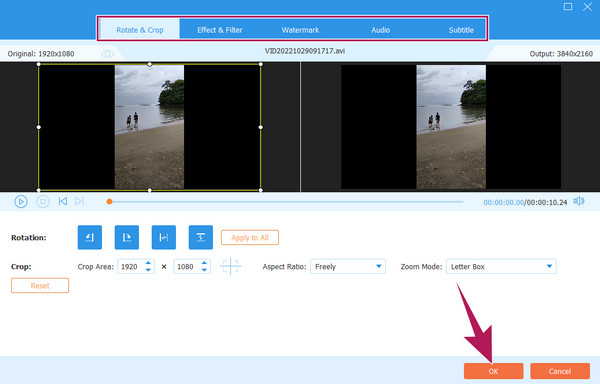
Étape 3Après cela, vous pouvez éventuellement modifier leur format en cliquant sur le bouton de sélection de format sur la page d'accueil. Puis, enfin, appuyez sur le Convertir tout bouton pour enregistrer et exporter les fichiers modifiés et convertis.
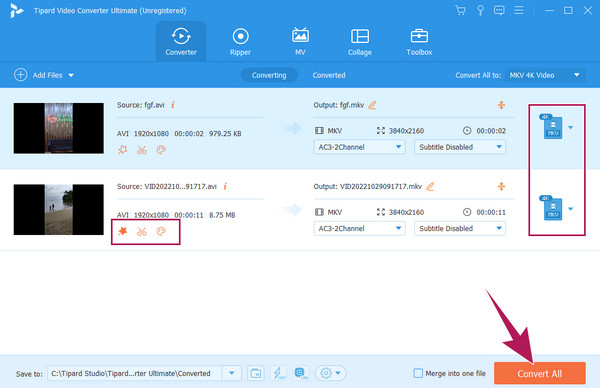
Partie 4. FAQ sur HandBrake qui ne s'ouvre pas
Quel .NET est requis pour HandBrake ?
Le Microsft.Net avec 4.8 Framework ou version ultérieure est ce dont HandBrake a besoin pour bien fonctionner.
Le HanBbrake est-il totalement gratuit ?
Oui. HandBrake est un programme totalement gratuit avec une licence GPL. Il s'agit d'un programme multiplateforme open source qui fonctionne comme un transcodeur vidéo multithread.
Avez-vous besoin du Wi-Fi pour utiliser HandBrake ?
Heureusement, HandBrake est un programme autonome qui peut fonctionner sans avoir besoin d'un wifi pour fonctionner. Cependant, si c'est la première fois que vous acquérez le logiciel, vous devrez être connecté à un réseau Wi-Fi puissant pour le télécharger avec succès.
HandBrake peut-il prendre en charge l'extraction de Blu-ray ?
Malheureusement, HandBrake ne prend pas directement en charge l'extraction de Blu-ray. En effet, les disques Blu-ray disposent normalement d'une protection avancée contre la copie. Cependant, vous pouvez utiliser HandBrake pour extraire des DVD non protégés et les transformer en fichiers vidéo numériques de votre choix tels que MKV, MP4 et AVI.
Conclusion
Semblable aux autres programmes de montage vidéo gratuits, HandBrake peut parfois ne pas fonctionner correctement. C'est une bonne chose que vous disposiez de solutions communes mais puissantes à mettre en œuvre lorsque vous en faites l'expérience vous-même. Une autre chose dont il faut se réjouir est l’ajout de la meilleure alternative à cet article. Avec Tipard Convertisseur Vidéo Ultime, vous pouvez étendre votre tâche de montage vidéo car il offre une gamme plus large d'outils puissants et utiles.







